- Autorius Jason Gerald [email protected].
- Public 2024-01-19 22:13.
- Paskutinį kartą keistas 2025-01-23 12:25.
Šis „wikiHow“moko, kaip nustatyti ryšį su tarpiniu serveriu naudojant „Firefox“naršyklės nustatymus. Negalite sekti šio proceso „Firefox“programos mobiliojoje versijoje.
Žingsnis
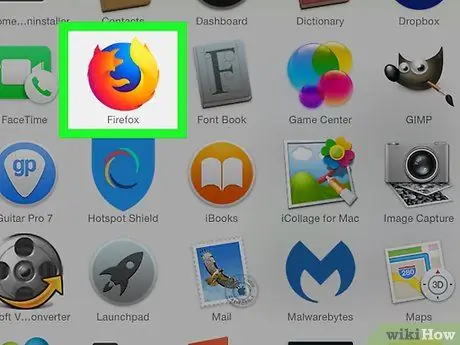
Žingsnis 1. Atidarykite „Firefox“
Programėlės piktograma atrodo kaip mėlynas gaublys, apsuptas oranžinės lapės.

Žingsnis 2. Spustelėkite mygtuką
Jis yra viršutiniame dešiniajame „Firefox“lango kampe. Po to pasirodys išskleidžiamasis meniu.
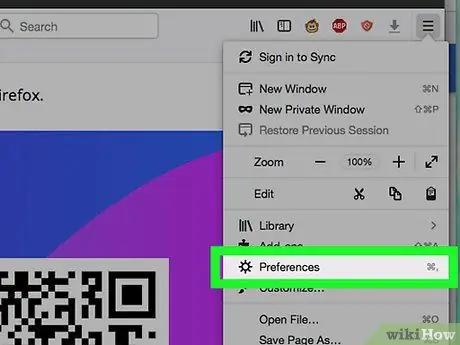
Žingsnis 3. Spustelėkite Parinktys
Jis yra išskleidžiamojo meniu viduryje. Po to atsidarys nustatymų puslapis.
„Mac“arba „Linux“kompiuteryje spustelėkite „ Nuostatos ”.
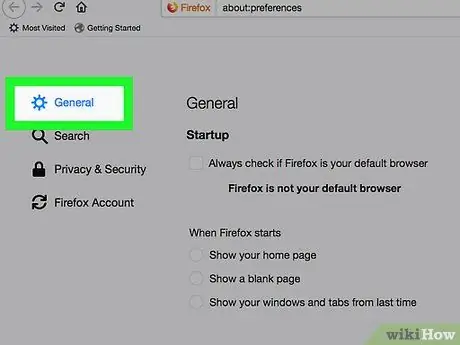
Žingsnis 4. Spustelėkite Bendra
Šis skirtukas yra kairėje „Firefox“lango pusėje.
Jei šis skirtukas yra mėlynas, skirtukas „ Generolas "buvo rodomas.
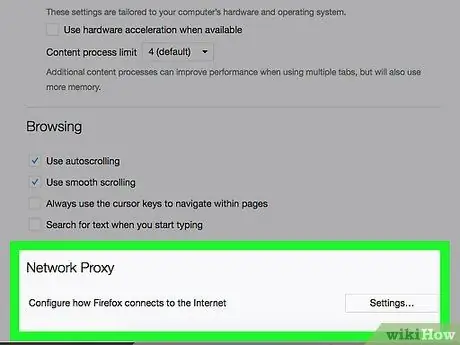
5 veiksmas. Pereikite prie segmento „Tinklo tarpinis serveris“
Šis segmentas yra „Firefox“puslapio pabaigoje.
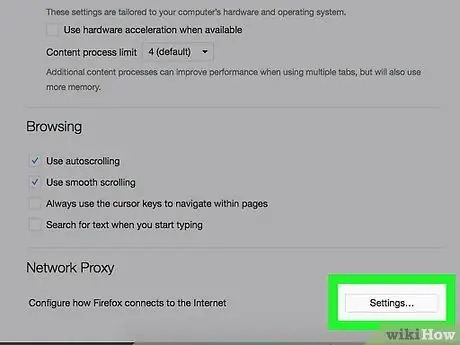
Žingsnis 6. Spustelėkite Nustatymai…
Jis yra dešinėje puslapio pusėje. Po to bus atidarytas langas „Tarpinio serverio nustatymai“.
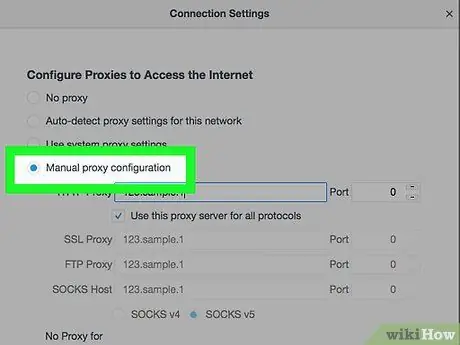
Žingsnis 7. Pažymėkite langelį „Rankinė tarpinio serverio konfigūracija“
Jis yra lango viršuje.
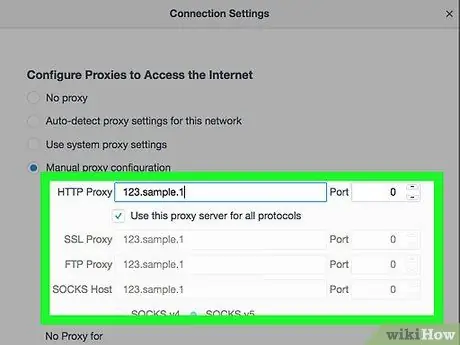
Žingsnis 8. Įveskite tarpinio serverio informaciją
Turite užpildyti šiuos laukus:
- “ HTTP tarpinis serveris “- Įveskite norimo naudoti tarpinio serverio IP adresą.
- “ Uostas “- šiame lauke įveskite serverio prievado numerį.
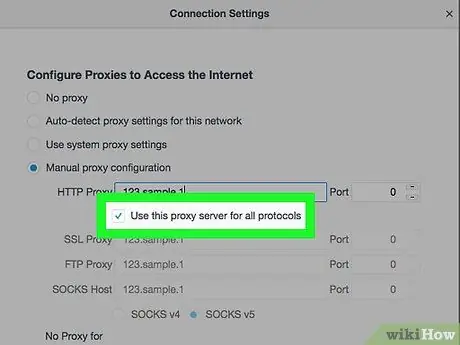
Žingsnis 9. Pažymėkite langelį „Naudoti šį tarpinį serverį visiems serverio protokolams“
Šis langelis yra tiesiai po stulpeliu „HTTP tarpinis serveris“.
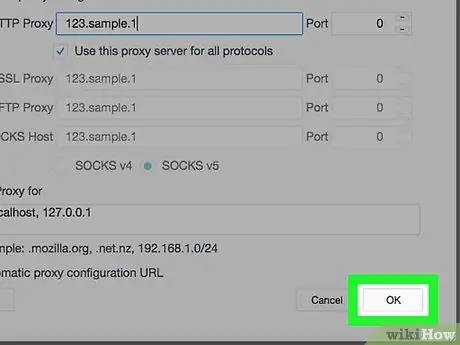
Žingsnis 10. Spustelėkite Gerai
Jis yra lango apačioje. Po to nustatymai bus išsaugoti.






